Những Lưu Ý Khi Bảo Trì PC,Máy Tính
Nội dung bài viết
Bảo trì máy tính định kỳ là yếu tố quan trọng giúp hệ thống hoạt động ổn định và kéo dài tuổi thọ của các linh kiện. Tuy nhiên, nhiều người thường mắc phải những sai lầm trong quá trình bảo trì, gây ảnh hưởng xấu đến máy tính của mình. HPCom cung cấp dịch vụ Vệ sinh, bảo dưỡng laptop - PC tại nhà Hải Phòng , hãy liên hệ ngay khi bạn cần 0899.256.166
Dưới đây là 10 sai lầm cần tránh khi bảo trì máy tính, giúp bạn chăm sóc dàn PC của mình hiệu quả hơn
10 Sai Lầm Quan Trọng Cần Tránh Khi Bảo Trì Máy Tính
1. Sử Dụng Máy Hút Bụi Để Vệ Sinh Bên Trong PC
Một trong những sai lầm phổ biến khi vệ sinh máy tính là sử dụng máy hút bụi. Máy hút bụi có thể tạo ra tĩnh điện—một trong những yếu tố gây hỏng hóc các linh kiện điện tử như bo mạch chủ (motherboard), bộ nhớ (RAM) và card đồ họa (GPU). Ngoài ra, lực hút mạnh còn có thể làm các linh kiện nhỏ trong máy bị rơi ra.

Lời khuyên: Thay vì dùng máy hút bụi, hãy sử dụng bình khí nén hoặc máy thổi bụi chuyên dụng. Những công cụ này không chỉ giúp bạn làm sạch hiệu quả mà còn đảm bảo không tạo ra tĩnh điện.
2. Bôi Quá Nhiều Keo Tản Nhiệt
Keo tản nhiệt giúp làm mát hiệu quả cho CPU và GPU, nhưng nếu bạn bôi quá nhiều, keo sẽ tràn ra ngoài, gây hỏng các linh kiện khác hoặc làm giảm hiệu quả tản nhiệt. Khi keo dư thừa, nó có thể tạo ra các túi khí bên dưới bộ tản nhiệt, khiến quá trình truyền nhiệt kém hiệu quả.

Lời khuyên: Bôi một lượng keo vừa đủ—khoảng bằng hạt đậu—vào trung tâm của CPU hoặc GPU, rồi lắp bộ tản nhiệt lên. Đảm bảo keo phân phối đều trên bề mặt.
3. Thổi Khí Vào Case Máy Tính Khi Không Có Hệ Thống Thông Gió Thích Hợp
Việc sử dụng khí nén để làm sạch bụi là rất hiệu quả, nhưng nếu không có hệ thống thông gió tốt, bạn có thể chỉ đẩy bụi vào các khu vực khác trong case máy. Điều này sẽ không giúp làm sạch mà còn khiến bụi bẩn tích tụ lâu dài, làm giảm hiệu quả làm mát.

Lời khuyên: Vệ sinh trong không gian có luồng không khí lưu thông tốt. Mở nắp case để bụi có thể dễ dàng thoát ra ngoài, giúp giảm thiểu việc bụi quay lại bám vào linh kiện.
4. Sử Dụng Chất Tẩy Rửa Kính Cho Tấm Acrylic
Nhiều máy tính có các bộ phận bằng acrylic trong suốt, đặc biệt là vỏ case. Tuy nhiên, nếu bạn sử dụng chất tẩy rửa kính, chúng có thể làm tấm acrylic bị đục, ố vàng hoặc thậm chí gây nứt. Các chất tẩy rửa có thể chứa các thành phần gây hại cho vật liệu này.
Lời khuyên: Hãy sử dụng xà phòng nhẹ pha loãng với nước để làm sạch bề mặt acrylic. Sử dụng vải sợi nhỏ mềm để lau, giúp bảo vệ bề mặt và tránh trầy xước.
5. Vệ Sinh Quá Kỹ Các Đầu Nối
Các đầu nối như cổng USB, HDMI, đầu nối PCIe thường được tiếp xúc nhiều với bụi. Tuy nhiên, việc vệ sinh quá kỹ có thể làm hỏng lớp mạ vàng trên các đầu nối, dẫn đến tình trạng oxy hóa, ăn mòn và tiếp xúc kém, làm giảm hiệu quả truyền tải tín hiệu.
Lời khuyên: Nếu cần vệ sinh, sử dụng vải sợi nhỏ khô hoặc cồn isopropyl (90-99%) để lau nhẹ nhàng. Tránh chà xát quá mạnh lên các đầu nối.
6. Đặt PC Trong Không Gian Hạn Chế
Khi đặt máy tính trong các không gian kín hoặc không có đủ luồng không khí, quá nhiệt là một vấn đề rất nghiêm trọng. Nếu nhiệt độ của các linh kiện như CPU và GPU quá cao, chúng sẽ giảm hiệu suất hoặc gây hỏng hóc. Quá trình này có thể dẫn đến việc máy tính chạy chậm và giảm tuổi thọ của các linh kiện.

Lời khuyên: Đặt máy tính ở những khu vực có không gian rộng rãi, dễ dàng thoát nhiệt. Đảm bảo rằng các quạt tản nhiệt trong case có thể hoạt động hiệu quả. Nếu cần, lắp thêm quạt bổ sung hoặc quạt case để cải thiện luồng không khí.
7. Sử Dụng Nước Để Vệ Sinh Linh Kiện
Một số người vẫn dùng nước để vệ sinh các linh kiện trong máy tính. Tuy nhiên, nước có thể dẫn đến đoản mạch nếu tiếp xúc với các linh kiện điện tử, gây hỏng hóc nghiêm trọng.
Lời khuyên: Hãy tránh sử dụng nước trong quá trình vệ sinh. Thay vào đó, dùng cồn isopropyl (90-99%), một chất an toàn và bay hơi nhanh, không gây hại cho các linh kiện điện tử.
8. Vít Vặn Quá Chặt
Việc vặn vít quá chặt có thể làm tuột ren vít hoặc gây nứt các linh kiện, đặc biệt là trên bo mạch chủ (motherboard) hoặc các bộ phận nhạy cảm. Quá mức căng thẳng từ vít có thể làm hỏng các đường mạch điện tử trên bo mạch chủ.
Lời khuyên: Vặn vít vừa đủ, không cần quá mạnh. Nên sử dụng tua vít thủ công thay vì tua vít điện để dễ kiểm soát lực vặn.
9. Sử Dụng WD-40 Để Bôi Trơn Quạt
WD-40 là một loại dầu bôi trơn phổ biến, nhưng khi sử dụng cho các quạt máy tính, nó không phải là lựa chọn tốt. WD-40 có thể thu hút bụi và làm quạt bị tắc nghẽn, khiến quạt không hoạt động hiệu quả, thậm chí bị kẹt.
Lời khuyên: Nếu quạt của bạn phát ra tiếng ồn hoặc gặp vấn đề, thay vì bôi trơn bằng WD-40, hãy thử tháo quạt ra và kiểm tra các bộ phận. Nếu quạt hỏng, bạn nên thay thế nó bằng một quạt mới.
10. Tháo Rời và Vệ Sinh Thường Xuyên
Mặc dù việc vệ sinh máy tính rất quan trọng, nhưng tháo rời quá thường xuyên có thể làm các linh kiện bị mài mòn hoặc bị hỏng. Việc tháo lắp các linh kiện quá nhiều lần có thể gây ra lỏng đầu nối hoặc trầy xước các bề mặt tiếp xúc.
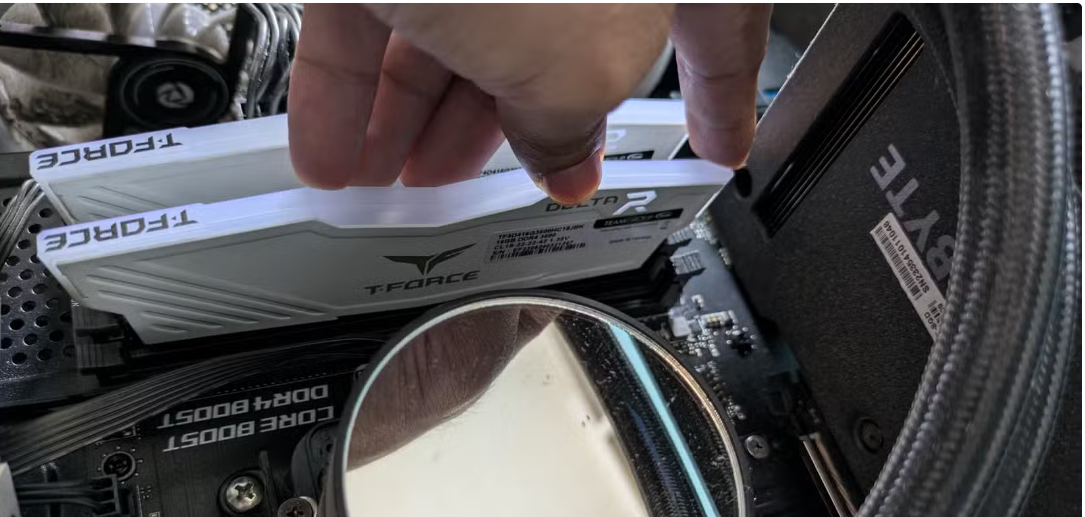
Lời khuyên: Hãy chỉ tháo rời máy tính khi thực sự cần thiết, như khi nâng cấp linh kiện hoặc vệ sinh các bộ phận lớn. Đảm bảo bạn thực hiện các thao tác một cách nhẹ nhàng và đúng kỹ thuật.
Kết Luận
Để bảo trì máy tính một cách hiệu quả và an toàn, bạn cần tránh những sai lầm trên và thực hiện các bước chăm sóc máy tính đúng cách. Việc bảo dưỡng máy tính định kỳ không chỉ giúp máy tính hoạt động ổn định mà còn kéo dài tuổi thọ của các linh kiện, giúp bạn tiết kiệm chi phí sửa chữa và nâng cấp trong tương lai.
Nếu bạn đang tìm kiếm các sản phẩm máy tính chất lượng, đừng quên tham khảo HPCom với các mẫu PC gaming và laptop văn phòng chuẩn, phù hợp với nhu cầu của bạn.
Xem thêm:
Cách bảo dưỡng PC để tối ưu hiệu suất và kéo dài tuổi thọ
Hướng dẫn vệ sinh PC đúng cách tại nhà - Vệ sinh bảo dưỡng máy tính
Liên Hệ Với Hải Phòng Computer
- Địa chỉ: 82,84 Quán Nam – Lê Chân – Hải Phòng
- Điện thoại: 0899.256.166
- Email: cskh.hpccom@gmail.com
- Website: haiphongcomputer.vn







